- Google lagt til alternativet til å velge en viss profil når du starter nettleser, akkurat som når du å velge en profil på Netflix.
- For å aktivere profilvelgeren Google Chrome, åpne den og skriv chrome: // flags / # enable-new-profile-picker i adresselinje.
- Google Chrome brukes av de fleste som surfer på Internett. Les mer om det fra vår Google Chrome-seksjon.
- Våre Tech Tutorials Hub er stedet å starte hvis du trenger en guide om nesten hvilken som helst programvare, maskinvare eller justering du kan forestille deg.
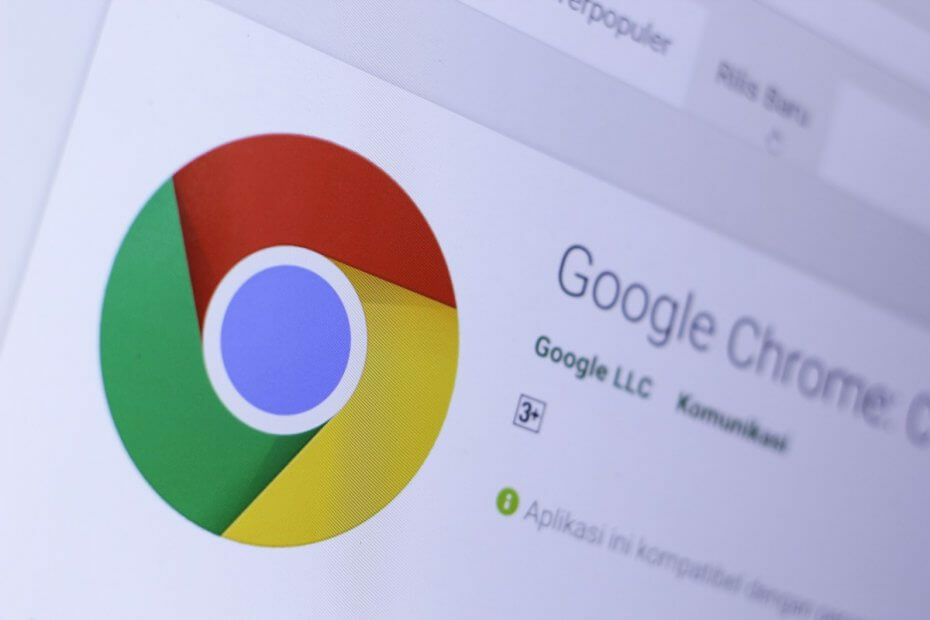
Denne programvaren vil holde driverne dine i gang, og dermed beskytte deg mot vanlige datamaskinfeil og maskinvarefeil. Sjekk alle driverne dine nå i 3 enkle trinn:
- Last ned DriverFix (bekreftet nedlastningsfil).
- Klikk Start søk for å finne alle problematiske drivere.
- Klikk Oppdater drivere for å få nye versjoner og unngå systemfeil.
- DriverFix er lastet ned av 0 lesere denne måneden.
Det er en fin ting å endre profilen i
Google Chrome, spesielt hvis alle medlemmene i familien bruker den samme datamaskinen. Du trenger ikke kjempe et sekund til for hvem som lukket hvilken fane og hvorfor.Google la til muligheten for å velge en bestemt profil når du starter nettleseren, akkurat som når du velger en profil på Netflix.
Hvordan kan jeg aktivere profilvelgeren i Google Chrome?
Hvis du vil aktivere profilvelgeren i Google Chrome, følger du disse trinnene nøyaktig:
- Åpne Google Chrome og skriv chrome: // flags / # enable-new-profile-picker i adressefeltet.
- Toppalternativet vil være nøyaktig Ny profilvelger. Klikk på knappen fra høyre for å aktivere den.
- Trykk på relanceringsknappen nederst til høyre på skjermen.
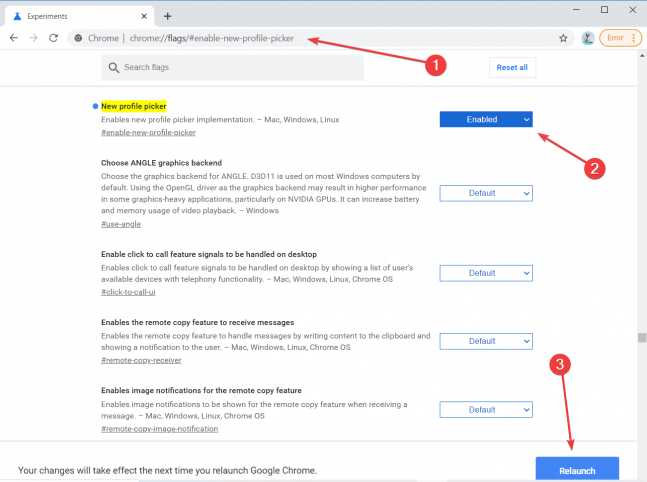
Etter at du har trykket på knappen, vil du se alle profilene som finnes på Google Chrome, og du vil kunne velge mellom dem.
Selvfølgelig, etter at du har klikket på profilen, starter Chrome med alle fanene profilen hadde åpnet sist.
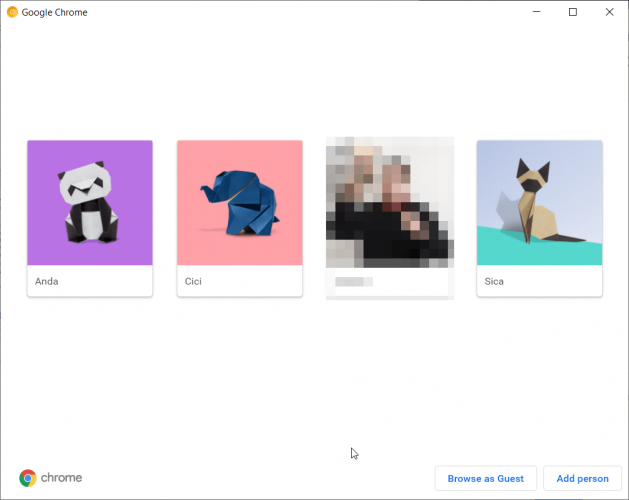
Hvordan kan jeg legge til en annen profil i Google Chrome?
Hvis du aktiverte profilvelgeren, er det like enkelt å trykke på Legg til person nederst til høyre i startvinduet. Deretter er det bare å skrive inn et navn og velge et profilbilde for det, akkurat som på bildet nedenfor.
Du kan også opprette en snarvei for profilen på skrivebordet hvis du legger avkrysningsmerket i nederste venstre hjørne.
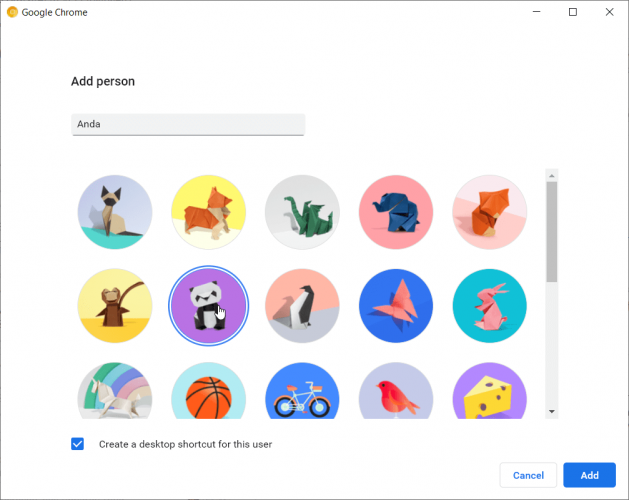
Hvordan kan jeg legge til en profil uten profilvelger?
Hvis du ikke aktiverte profilvelgeren, er det fortsatt ganske enkelt å legge til en profil.
- Klikk på profilbildet øverst til høyre på skjermen.
- Klikk nå på Legg til-knappen fra bunnen av profilvinduet. Du vil se det samme vinduet for å legge til en profil nøyaktig som du ser den hvis du vil legge til en profil fra Profilvelger.
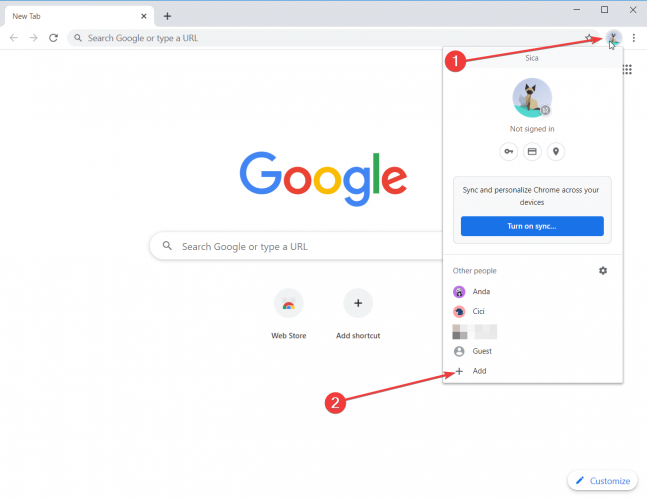
Profilvelgeren er tilgjengelig nå, men bare for Google Chrome Kanariøyene versjon.
Liker du profilvelgeren? Hva føler du om det? Legg igjen dine tanker i kommentarene nedenfor.

